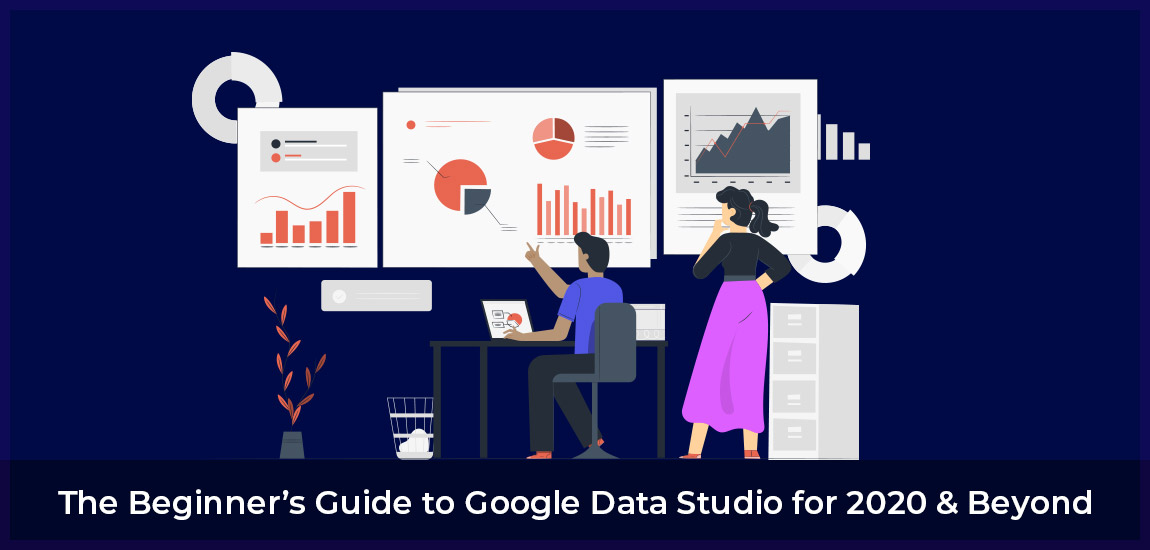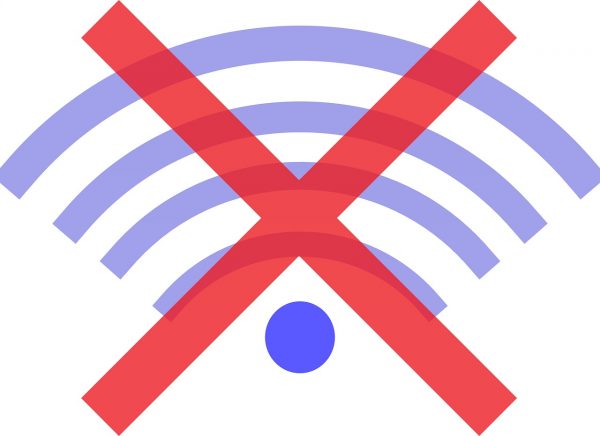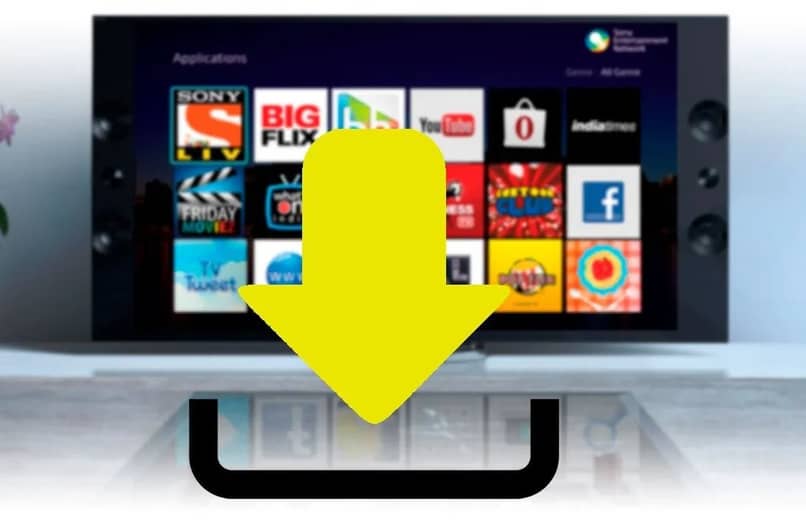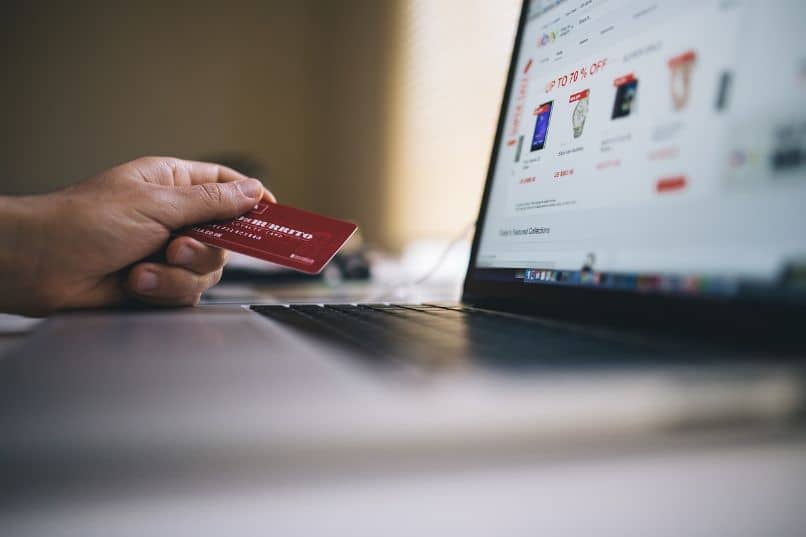كيفية عرض وتحرير وتحويل ملفات PDF من جهاز الكمبيوتر الخاص بك؟

يعد تنسيق PDF أحد أكثر الامتدادات شيوعًا اليوم في العالم الرقمي. باستخدامه يمكنك تحويل أي نوع من الملفات ، من الكتب الصوتية إلى تحويل PDF إلى تنسيق mp3 . لإنشاء ملفات PDF وعرضها وتحريرها ، تحتاج إلى استخدام بعض البرامج وفي هذه المقالة سنوضح لك كيفية القيام بذلك.
كيف يمكنك عرض وتحرير وتحويل ملفات PDF الخاصة بك على جهاز الكمبيوتر الخاص بك؟
هناك العديد من التطبيقات بناءً على الإجراء الذي نريد تنفيذه مع هذا النوع من المستندات. يمكننا تشغيل برامج للتحرير وكذلك برامج أخرى تسمح لنا بتعديل تفاصيل ملفات PDF. ومع ذلك ، ليس كل شخص لديه أدوات كاملة . في بعض الأحيان سيكون من الضروري استخدام عدة برامج حسب ما نحتاج إلى القيام به.
فيما يلي بعض الأدوات التي يجب مراعاتها لكل من هذه الإجراءات. بالإضافة إلى ذلك ، يمكنك القيام بكل هذا بسهولة في Windows ، وهو نظام تشغيل حيث يمكن مسح رموز QR ضوئيًا.
باستخدام برنامج Acrobat Reader
يعد هذا أحد أكثر البرامج اكتمالاً (المملوكة لشركة Adobe) لعرض ملفات PDF. بالإضافة إلى ذلك ، فإنه يسمح بإمكانية عمل توقيعات وتعليقات افتراضية واستخدام عميل للطباعة. إصدار Reader هو طريقة الاستخدام المجاني والمفتوح ، بينما يحتوي Acrobat على المزيد من الأدوات من خلال ترخيص مدفوع.
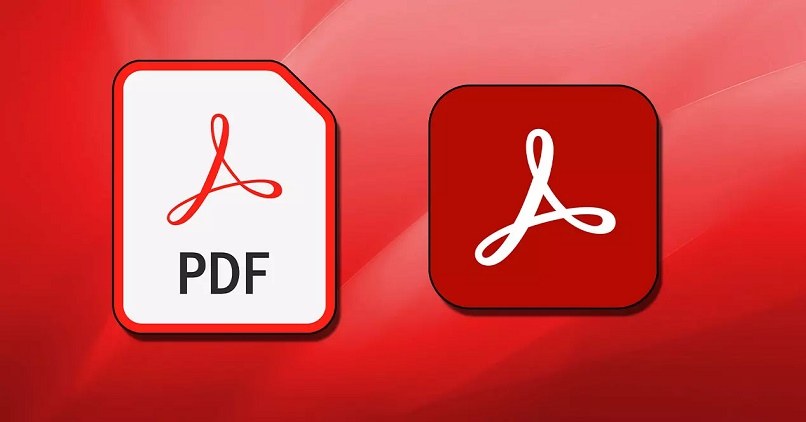
لتثبيت أي من هذه الإصدارات ، من الضروري الوصول إلى موقع Adobe الرسمي وتنزيل أي من العروض التقديمية الحالية. من حيث التوافق والأداء ، هذا هو أفضل خيار يجب مراعاته. بشكل عام ، هناك تحديثات تفضل تحسين أجهزة الكمبيوتر الخاصة بنا.
مع PDFelement
إذا كان هدفك هو تعديل أي مستند من هذا النوع قدر الإمكان ، فإن أفضل خيار هو اختيار هذا التطبيق. البرنامج هو الأكثر احترافًا في التحرير . بالإضافة إلى ذلك ، إنه رائع للواجب المنزلي. يمكن أن يكونوا تنفيذيين وأكاديميين وماليين. يمكننا تنزيل هذا البرنامج من خلال متجر Microsoft أو من موقعه الرسمي على الويب.
باستخدام هذا التطبيق ، من الممكن تغيير النصوص أو تمييز الأجزاء أو إضافة تعليقات أو شروح. يسمح بإزالة الصفحات التي لا نعتبرها مهمة . من الممكن أيضًا إزالة العلامات المائية وتنزيل الصور أو إضافتها وإعادة ترتيب المحتوى والأدوات الأخرى التي تسمح بإنشاء PDF من البداية.
من ناحية أخرى ، في PDFelement يمكنك دمج ملفات أخرى من هذا النوع وتحويل هذه المستندات الرقمية إلى ملحقات أخرى. ومع ذلك ، هناك العديد من البرامج التي تؤدي هذه العملية بسرعة وكفاءة أكبر.
ما البدائل التي لديك لتحويل ملفات PDF إلى تنسيق آخر؟
هناك العديد من التطبيقات التي يمكننا استخدامها في تحويل هذه التصاميم. على الرغم من أنها لا تعمل بطريقة مماثلة ، إلا أنها توفر أداءً جيدًا عند تحويل مستندات PDF إلى أنواع أخرى من الامتدادات. فيما يلي بعض التطبيقات التي تؤدي هذا الإجراء بكفاءة وسهولة.
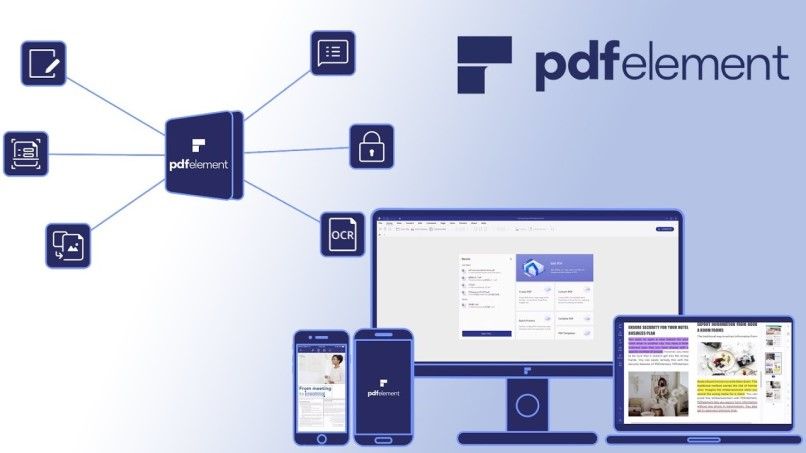
استخدام برنامج مايكروسوفت وورد
بدون شك ، محرر النصوص ومنشئ المستندات بامتياز هو هذا البرنامج ، في الواقع ، له تنسيقه الخاص وامتداده . هذا لا يعني أنه لا يمكنك فتح أنواع أخرى من المستندات للعرض أو التحرير. باستخدام Word يمكننا القيام بالعديد من الإجراءات ، بما في ذلك إنشاء الشهادات.
بالنسبة للتعامل مع تنسيق PDF ، يمتلك Word (في أحدث إصداراته) تنوعًا كبيرًا في تحرير وإنشاء هذه الملفات. يمكننا استخدام معالج الكلمات كمشاهد بسيط أو تحرير ملف PDF باستخدام الأدوات الموجودة داخل التطبيق.
يمكن لبرنامج مجموعة Microsoft Office هذا تنفيذ تعديلات PDF عن طريق نسخها تلقائيًا بتنسيق DOCX. للقيام بذلك ، يجب علينا فتح Word ، والانتقال إلى علامة التبويب “ملف” وبدء الملف الرقمي الذي نريد تحريره. من خلال هذا البرنامج يمكننا أيضًا حماية المستندات حتى لا يتم تعديلها.
بمجرد الانتهاء من عملية التعديل ، ننتقل إلى حفظ الملف بالنمط الذي نريده. يسمح لك هذا البرنامج بالتصدير بتنسيقات مختلفة (بما في ذلك العرض التقديمي الخاص بك) مثل XPS وأبعاد صفحة الويب وحتى امتداد PDF نفسه. ما لا يمكننا فعله هو التوقيعات الرقمية أو استخدام الأدوات التي يمتلكها الناشرون الآخرون.
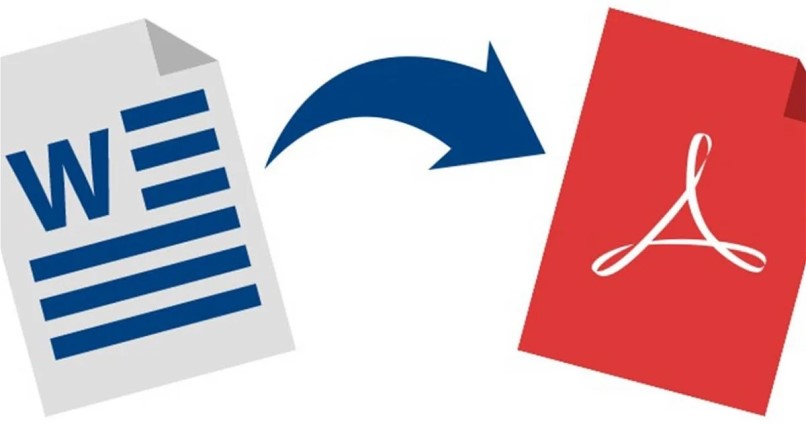
جرب Nitro من الويب
هذا البرنامج هو عنصر حديث يركز على تحرير PDF بطريقة مختلفة تمامًا عما اعتدنا عليه. يسمح لك محرره القوي بتنفيذ الإجراءات الأساسية . من إنشاء المستندات وتحريرها إلى إمكانية إنشاء توقيعات شخصية وآمنة. بالإضافة إلى ذلك ، لديها خطط للاستخدام الشخصي والطلاب والشركات.
للتمتع بخدماتها ، من الضروري الحصول على ترخيص مدفوع للتطبيق. ومع ذلك ، يمكنك تجربة نسخة تجريبية مجانية من خلال الوصول إلى موقع Nitro الرسمي الخاص بهم . بمجرد أن تبدأ ، ستتلقى تقريرًا عن الإنتاجية لكل يوم عملت فيه ، وهو شيء لا يقدمه سوى برنامج Nitro.